노트북에서 QR코드 스캔하는 방법 ? 웹캠 & 온라인 스캐너 활용법! 노트북에서 QR코드 스캔하는 방법 ??웹캠, 온라인 도구…
페이지 정보
작성자 ParkGirl 댓글 0건 조회 1,080회본문
노트북에서 QR코드 스캔하는 방법 ??
웹캠, 온라인 도구, 전용 프로그램 활용법 총정리!
스마트폰이 없어도 노트북에서 QR코드를 스캔할 수 있다? ?
네! 노트북에서도 손쉽게 QR코드를 인식하는 방법이 있답니다.
웹캠, 온라인 QR스캐너, 이미지 파일 업로드, 전용 프로그램 등 다양한 방법으로 QR코드를 스캔할 수 있으니, 가장 편리한 방법을 선택해보세요! ?✨
노트북에서 QR코드 스캔하는 방법 ? 웹캠 & 온라인 스캐너 활용법!

웹캠을 이용한 QR 코드 스캔 ?
노트북의 웹캠을 활용하면 QR 코드를 쉽게 스캔할 수 있어요!
별도의 프로그램 설치 없이, 기본 제공되는 카메라 앱만으로도 가능합니다.
✅ Windows에서 웹캠으로 QR 코드 스캔하기
1️⃣ 카메라 앱 실행: 시작 메뉴에서 "카메라"를 검색하고 실행합니다.
2️⃣ QR 코드 촬영: QR 코드를 웹캠 앞에 두고 촬영합니다.
3️⃣ QR 코드 감지: Windows 10 이상에서는 자동으로 QR 코드가 감지되어 링크가 나타납니다.
4️⃣ 링크 클릭: 팝업된 링크를 클릭하면 QR 코드의 내용이 확인됩니다.
✅ Mac에서 웹캠으로 QR 코드 스캔하기
1️⃣ Photo Booth 앱 실행: Mac에서 "Photo Booth"를 실행합니다.
2️⃣ QR 코드 촬영: 노트북 웹캠에 QR 코드를 비춥니다.
3️⃣ QR 코드 감지: Safari 브라우저가 자동으로 링크를 감지해 표시합니다.
4️⃣ 링크 클릭: 링크를 클릭하면 QR 코드의 내용을 확인할 수 있습니다.
? 웹캠을 사용할 때 주의할 점
- QR 코드가 선명하게 보이도록 조명을 밝게 유지하세요.
- 카메라 초점이 맞지 않으면 QR 코드가 인식되지 않을 수 있습니다.
- 일부 Windows 버전에서는 기본 카메라 앱에서 QR 코드 감지가 지원되지 않을 수도 있습니다.
? 웹캠을 활용하면 간단하게 QR 코드를 스캔할 수 있어요!
하지만, 웹캠이 없는 경우에도 온라인 스캐너를 활용할 수 있습니다. ?
온라인 QR 스캐너 활용 ?
웹캠이 없거나 별도의 프로그램 설치 없이 QR 코드를 스캔하고 싶다면?
온라인 QR 코드 스캐너를 활용하면 쉽게 해결할 수 있어요!
✅ 온라인 QR 스캐너 사용법
1️⃣ 인터넷 브라우저에서 QR 코드 스캐너 웹사이트에 접속합니다.
2️⃣ 웹사이트에서 카메라 접근 허용을 요청하면 승인합니다.
3️⃣ 노트북 웹캠 앞에 QR 코드를 배치합니다.
4️⃣ 자동으로 QR 코드가 감지되며, 링크가 화면에 나타납니다.
5️⃣ 링크를 클릭하면 QR 코드의 내용을 확인할 수 있습니다.
✅ 추천 온라인 QR 코드 스캐너
- ScanQR - QRScanner.net
? 온라인 QR 스캐너의 장점
- 웹캠만 있다면 추가 프로그램 없이 간편하게 사용 가능
- Windows, Mac, Chromebook 어디서든 사용 가능
- QR 코드 파일 업로드 기능 제공 (일부 사이트)
? 웹캠이 없는 경우에도 QR 코드 파일을 업로드해서 인식할 수 있어요!
웹캠 없이도 가능! 노트북에서 QR코드 읽는 4가지 방법 ?
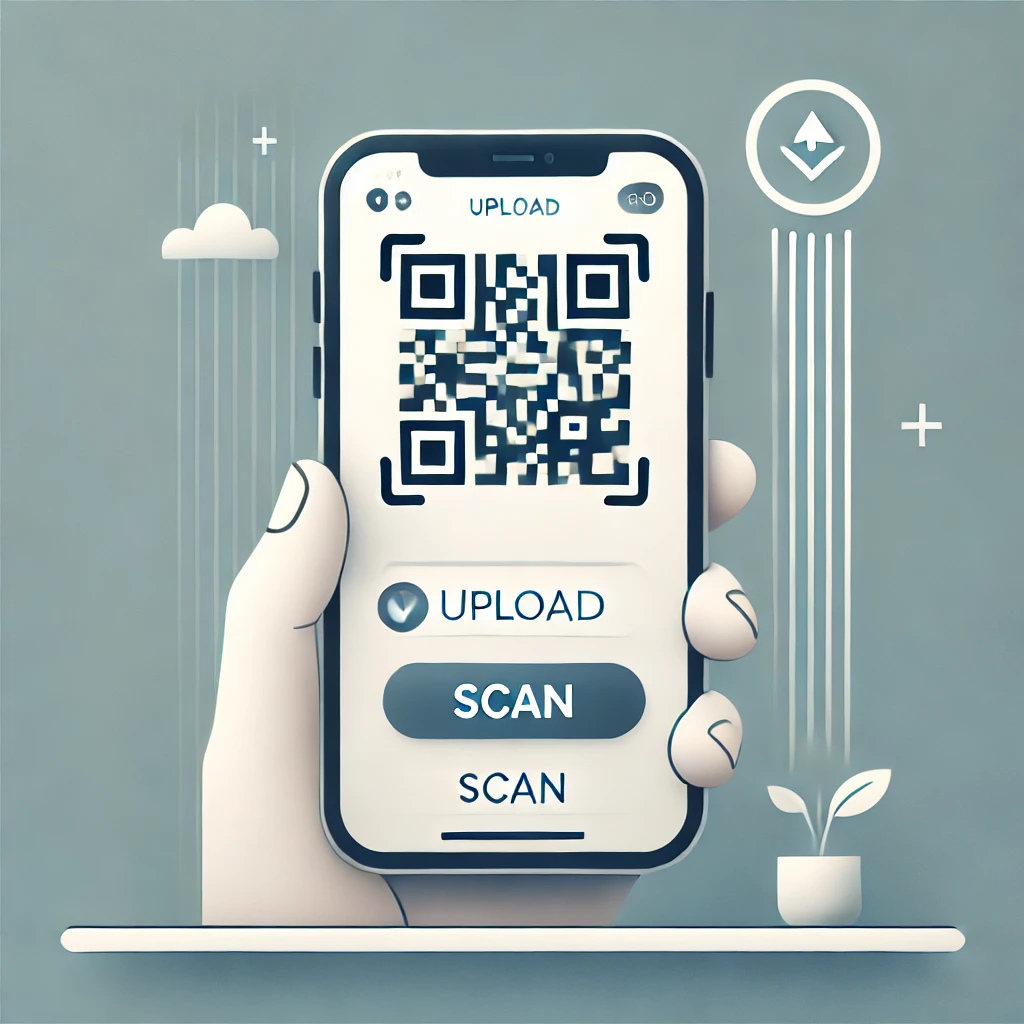
다음은 QR코드 이미지 파일을 스캔하는 방법을 알아볼게요. ?
QR코드 이미지 파일 스캔 ?
QR코드가 이미지 파일로 저장되어 있다면, 온라인 QR 스캐너를 이용해 쉽게 스캔할 수 있어요!
✅ QR코드 이미지 스캔하는 방법
1️⃣ QR 코드 이미지 파일을 준비합니다. (JPG, PNG, PDF 등)
2️⃣ QR 코드 인식이 가능한 온라인 스캐너에 접속합니다.
3️⃣ "이미지 업로드" 버튼을 클릭한 후, 준비된 QR 코드 이미지를 선택합니다.
4️⃣ 자동으로 QR 코드가 분석되며, 링크 또는 데이터가 표시됩니다.
5️⃣ 제공된 링크를 클릭하여 QR 코드 내용을 확인할 수 있습니다.
✅ QR 코드 이미지 스캔이 가능한 웹사이트
- ScanQR
? QR 코드 이미지 스캔의 장점
- 웹캠 없이도 QR 코드 스캔 가능
- QR 코드가 인쇄된 종이를 촬영한 후 파일로 업로드하면 스캔 가능
- 스마트폰에서 캡처한 QR 코드 이미지도 바로 인식 가능
? QR코드 이미지 파일이 없다면? 전용 소프트웨어를 설치하면 더 강력한 기능을 활용할 수 있어요! ⚙️
QR코드 전용 프로그램 사용 ⚙️
QR 코드 스캔을 더 편리하고 정확하게 하고 싶다면? 전용 소프트웨어를 설치하면 다양한 기능을 활용할 수 있어요!
✅ PC에서 사용 가능한 QR 코드 스캐너 프로그램
- QR Code Generator (Windows/Mac)
- Chrome 확장 프로그램 QR Scanner (크롬 브라우저용)
- QR Code Reader (Windows)
✅ QR코드 전용 프로그램 사용법
1️⃣ 위의 링크에서 원하는 프로그램을 다운로드합니다.
2️⃣ 프로그램을 실행하고, 웹캠 또는 이미지 파일을 이용해 QR 코드를 불러옵니다.
3️⃣ QR 코드가 자동으로 스캔되며, 결과가 화면에 표시됩니다.
4️⃣ 필요한 경우, 스캔한 QR 코드를 저장하거나 공유할 수 있습니다.
? QR코드 전용 프로그램의 장점
- 웹캠이 없어도 파일 업로드 방식으로 스캔 가능
- 오프라인에서도 사용 가능 (일부 프로그램)
- 자동 기록 기능으로 스캔한 내역 관리 가능
? 웹 기반 도구보다 더 다양한 기능이 필요하다면? 전용 프로그램을 설치해보세요!
노트북으로 QR코드 스캔하기 ✨ 초간단 가이드 & 꿀팁
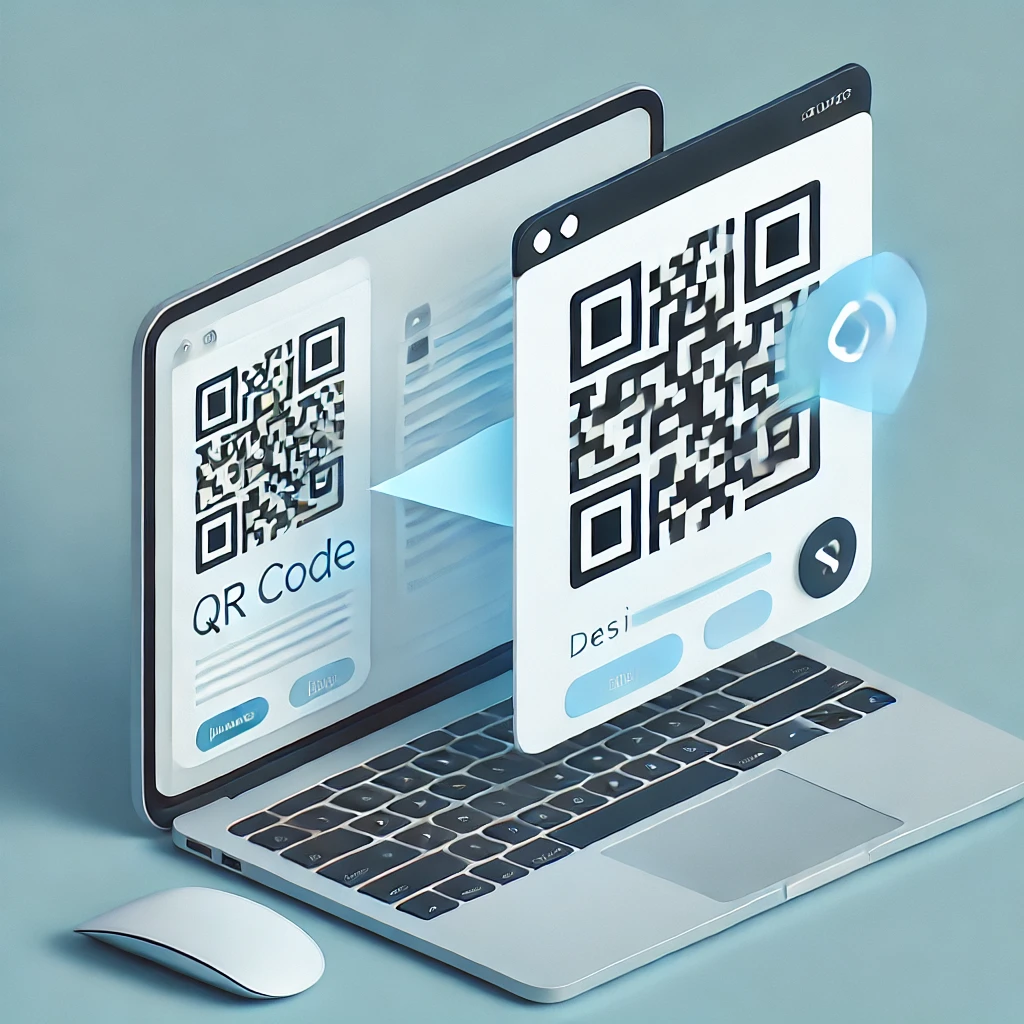
자주 묻는 질문 ❓
노트북에 웹캠이 없어도 QR 코드를 스캔할 수 있나요?
네! 웹캠이 없어도 QR 코드 이미지 파일을 업로드하여 스캔하는 방법이 있습니다. 온라인 QR 스캐너를 활용하거나, 전용 프로그램을 설치하면 쉽게 인식할 수 있어요.
Windows 기본 카메라 앱에서 QR 코드가 인식되지 않아요.
Windows 10 이상에서는 기본 카메라 앱에서 QR 코드를 감지할 수 있지만, 특정 버전에서는 지원되지 않을 수 있어요. 이 경우 온라인 QR 스캐너나 전용 소프트웨어를 이용해 보세요.
Mac에서도 QR 코드를 쉽게 스캔할 수 있나요?
Mac 사용자는 Photo Booth 앱을 이용해 웹캠으로 QR 코드를 스캔할 수 있습니다. 또는 Safari 브라우저에서 온라인 QR 스캐너를 이용하면 편리합니다.
QR 코드가 흐릿하거나 인식되지 않을 때 해결 방법은?
QR 코드가 인식되지 않는다면 아래 방법을 시도해 보세요. - 조명을 밝게 하여 QR 코드가 선명하게 보이도록 조정 - 카메라 초점을 맞추기 위해 QR 코드와 적절한 거리를 유지 - QR 코드 이미지가 흐릿하다면 선명한 이미지로 교체 후 재시도
QR 코드가 감지되었는데 링크가 열리지 않아요.
일부 QR 코드는 특정 브라우저에서만 열릴 수 있어요. Chrome 또는 Edge 브라우저에서 다시 시도해 보세요. 또는 QR 코드 링크를 복사하여 수동으로 붙여넣기 해도 됩니다.
오프라인에서도 QR 코드 스캔이 가능한가요?
네! QR 코드 전용 프로그램을 설치하면 인터넷 없이도 QR 코드를 인식할 수 있습니다. Windows용 QR Code Reader 또는 Chrome 확장 프로그램을 사용해 보세요.
관련링크
- https://parkgirl.tistory.com/229 362회 연결



